Ein Log-Log-Diagramm ist ein Diagramm, das sowohl auf der x-Achse als auch auf der y-Achse logarithmische Skalen verwendet.
Diese Art von Diagramm ist nützlich, um zwei Variablen zu visualisieren, wenn …
Ein Pareto-Diagramm ist ein Diagrammtyp, der Balken verwendet, um die einzelnen Häufigkeiten von Kategorien anzuzeigen, und eine Linie, um die kumulativen Häufigkeiten anzuzeigen.
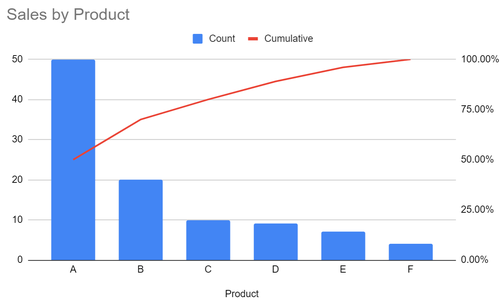
Dieses Tutorial enthält ein Schritt-für-Schritt-Beispiel zum Erstellen eines Pareto-Diagramms in Google Sheets.
Lassen Sie uns zunächst einen gefälschten Datensatz erstellen, der die Anzahl der Verkäufe nach Produkt für ein Unternehmen zeigt:
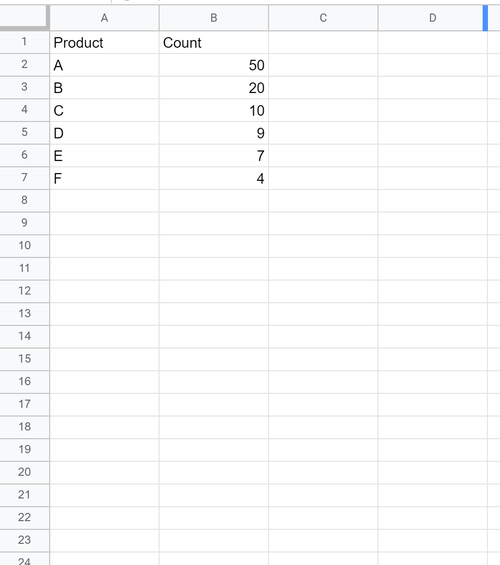
Geben Sie als Nächstes die folgende Formel in Zelle C2 ein, um die kumulative Häufigkeit zu berechnen:
=SUM($B$2:B2)/SUM($B$2:$B$7)
Kopieren Sie diese Formel in jede Zelle in Spalte C:
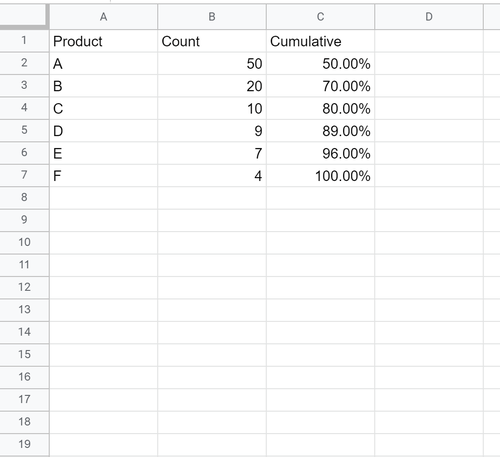
Markieren Sie als Nächstes alle drei Datenspalten:
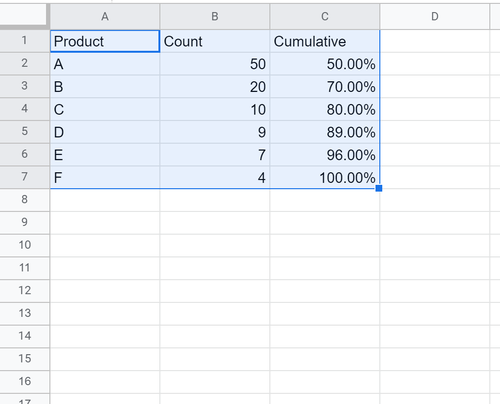
Klicken Sie auf die Registerkarte Einfügen entlang der oberen Band, dann klicken Sie auf Diagramm in der Drop - Down - Optionen. Dadurch wird automatisch das folgende Kombinationsdiagramm eingefügt:
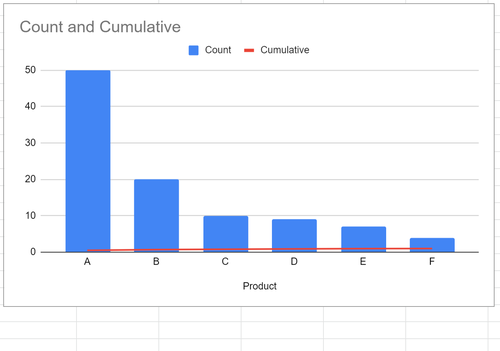
Als nächstes klicken Sie mit der rechten Maustaste auf einen der Balken im Diagramm. Klicken Sie im angezeigten Dropdown-Menü auf Reihen und dann auf Kumulativ.
Wählen Sie im rechts angezeigten Menü unter dem Dropdown-Menü „Achse“ die Option „Rechte Achse“ aus:
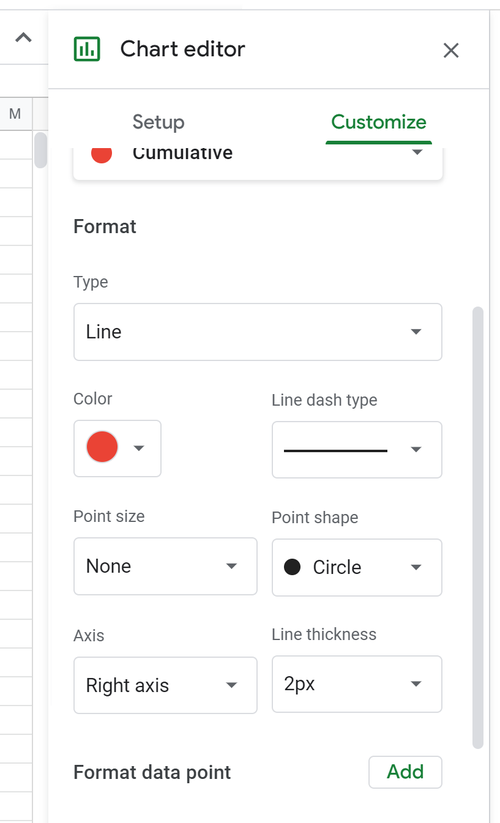
Dadurch wird automatisch eine weitere Y-Achse auf der rechten Seite des Diagramms hinzugefügt:
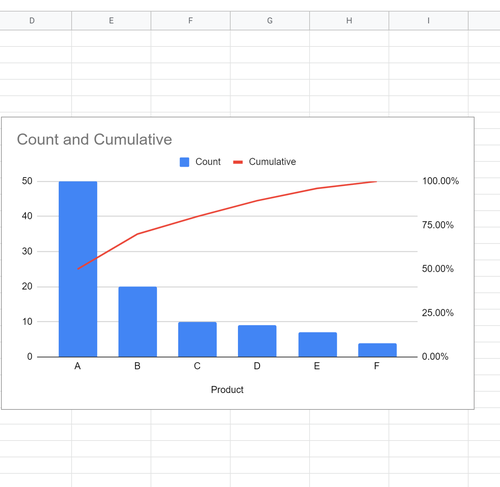
Das Pareto-Diagramm ist nun vollständig. Die blauen Balken zeigen die Einzelverkäufe jedes Produkts und die rote Linie zeigt die kumulierten Verkäufe der Produkte.
So erstellen Sie einen Boxplot in Google Sheets
So erstellen Sie ein Blasendiagramm in Google Sheets
Ein Log-Log-Diagramm ist ein Diagramm, das sowohl auf der x-Achse als auch auf der y-Achse logarithmische Skalen verwendet.
Diese Art von Diagramm ist nützlich, um zwei Variablen zu visualisieren, wenn …
Bei der Verwendung von Klassifizierungsmodellen beim maschinellen Lernen verwenden wir häufig zwei Metriken, um die Qualität des Modells zu bewerten, nämlich Präzision und Erinnerung.
Precision: Korrigieren Sie positive Vorhersagen im …